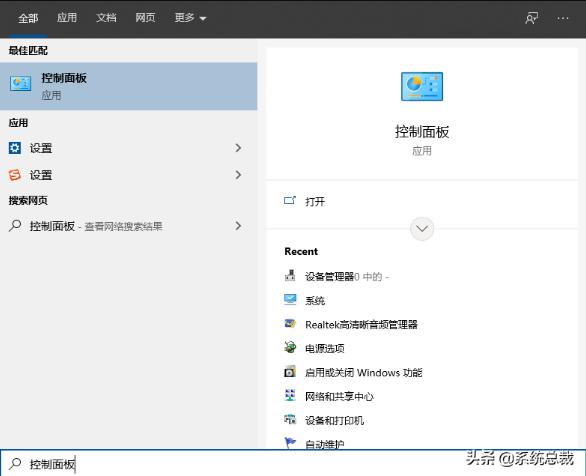“控制面板”是 Windows 操作系统中的一个重要组件,它包含了各种设置,可以用于更改 Windows 的外观和功能。因此,知道“控制面板”在哪里很重要。
Windows 10
在 Windows 10 中,可以通过以下两种方式打开“控制面板”:
- 使用搜索:在任务栏上的搜索框中键入“控制面板”,然后选择“控制面板”。
- 使用快捷键:按 Windows 键 + X,然后选择“控制面板”。
Windows 8.1
在 Windows 8.1 中,可以通过以下两种方式打开“控制面板”:
- 使用搜索:从屏幕的右边缘向内轻扫,然后点击“搜索”(或者如果你使用的是鼠标,请指向屏幕右上角、向下移动鼠标指针,然后单击“搜索”)、在搜索框中输入“控制面板”,然后点击或单击“控制面板”。
- 使用快捷键:按 Windows 键 + Q,然后输入“控制面板”。
Windows 7
在 Windows 7 中,可以通过以下方式打开“控制面板”:
- 单击“开始”按钮,然后单击“控制面板”。
找到“控制面板”项
当你在“控制面板”中时,可以使用以下方法找到你感兴趣的设置或要执行的任务:
- 使用搜索:在搜索框中键入字词或短语。例如,键入“声音”来查找声卡的特定设置、系统声音和任务栏上的音量图标。
- 浏览:你可以通过选择不同的类别(例如,“系统和安全”、“程序”或“轻松使用”)和查看每个类别下列出的常见任务来探索“控制面板”。或者,在“查看方式”下,单击“大图标”或“小图标”来查看“控制面板”项的列表。
提示:如果你按图标来浏览“控制面板”,可以通过键入项名称的首字来快速找到列表中的项。例如,若要找到“键盘”,请键入“键”,以“键”字开头的第一个“控制面板”项(本例中为“键盘”)将在列表中处于选中状态。你还可以使用箭头键(向上箭头、向下箭头、向左箭头和向右箭头)来滚动浏览“控制面板”中的图标列表。
结语
“控制面板”是 Windows 操作系统中一个重要的组件,它包含了各种设置,可以用于更改 Windows 的外观和功能。因此,知道“控制面板”在哪里很重要。
额外信息
在 Windows 10 中,许多“控制面板”功能现在已被移动到“设置”应用中。你可以通过单击“开始”按钮,然后单击“设置”来打开“设置”应用。
在 Windows 7 中,如果你想使用“控制面板”中的设置,但“控制面板”已被禁用,你可以使用注册表编辑器来启用它。有关详细信息,请参阅 Microsoft 支持文档。